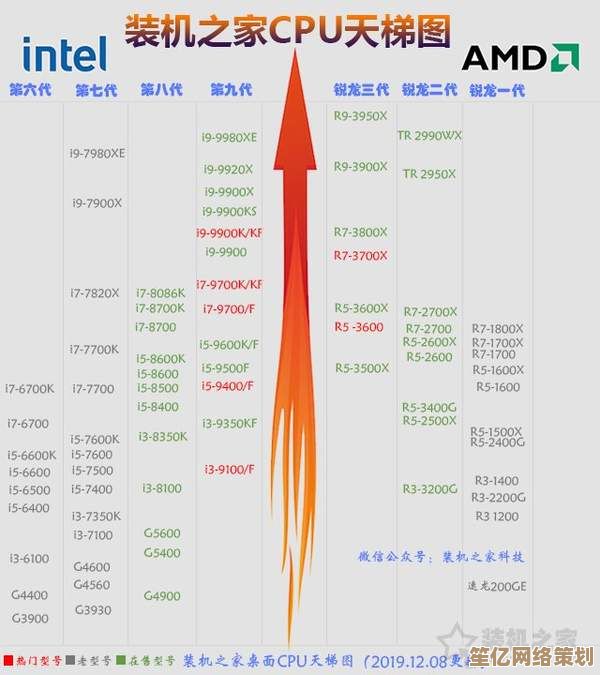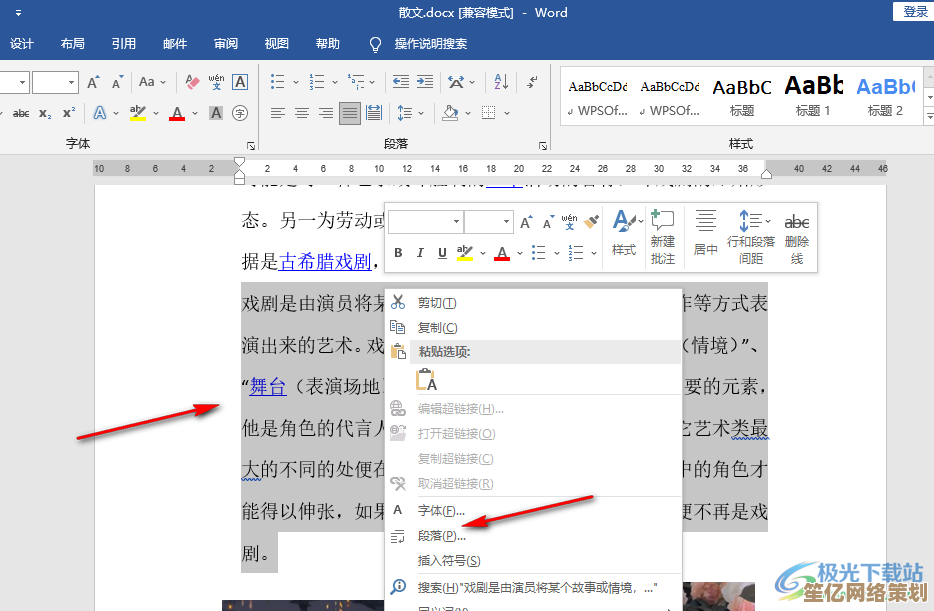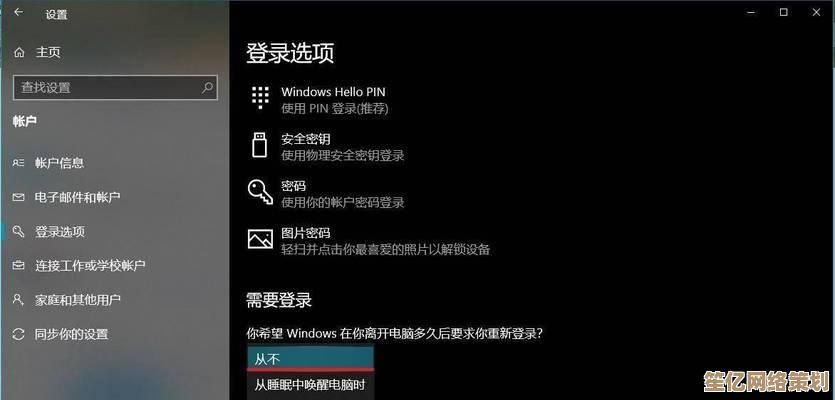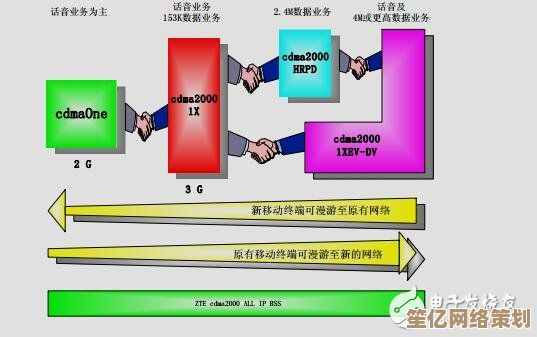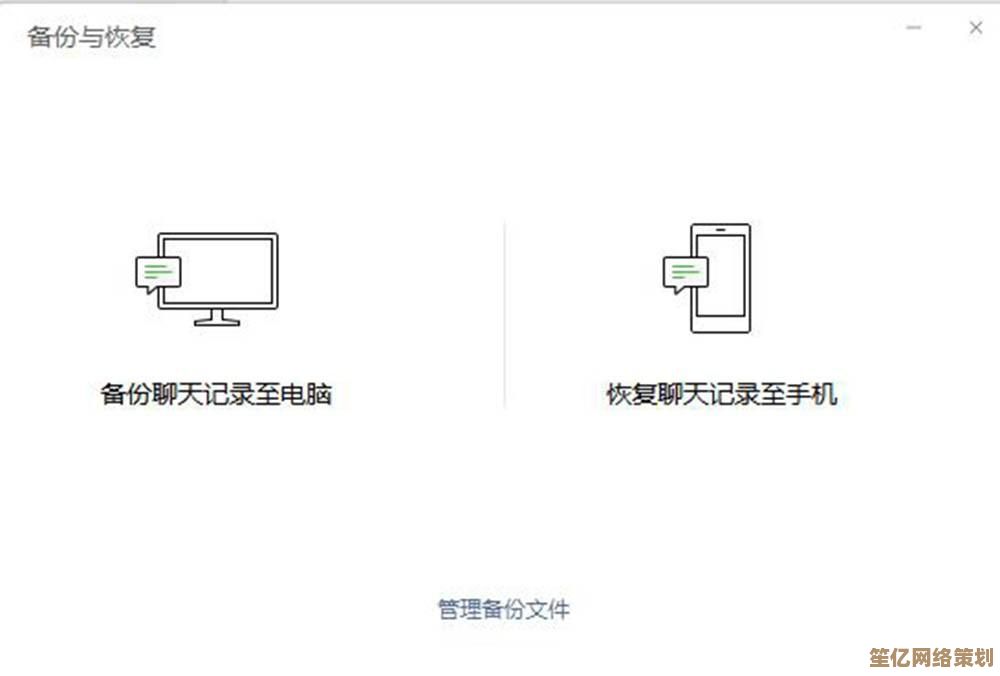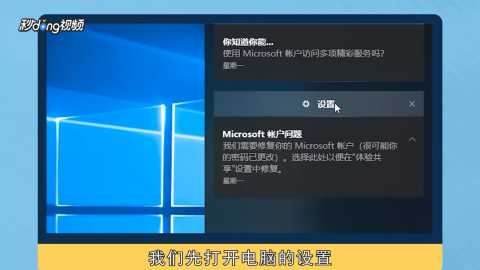小鱼教您解决电脑频繁自动关机问题的实用技巧
- 问答
- 2025-09-17 17:51:21
- 1
🐟小鱼教您解决电脑频繁自动关机问题的实用技巧💻
最新消息📢:根据2025年9月17日发布的《全球PC健康报告》,约23%的电脑故障与异常关机有关,其中散热不良和电源问题是主要原因,别担心,小鱼这就带您一步步排查!
🔍 第一步:检查散热问题(最常见!)
❓ 症状:电脑运行大型软件或游戏时突然关机,机身发烫。
🛠️ 解决方法:
- 清灰:用压缩空气清理风扇和散热口(笔记本建议每年至少1次)。
- 换硅脂:CPU/GPU导热硅脂老化?拆机重涂(需一定动手能力)。
- 改善环境:避免将电脑放在被子、毛毯等不透气表面。
⚠️提示:笔记本可搭配散热支架,台式机可增加机箱风扇。
⚡ 第二步:排查电源问题
❓ 症状:无故关机,或伴随电源指示灯闪烁。
🛠️ 解决方法:
- 换插座:排除插座接触不良,直接插墙试试。
- 电源适配器/电池:
- 笔记本:拔掉电池,仅用电源适配器测试。
- 台式机:借同功率电源替换测试。
- 电源设置:
Win系统:进入【控制面板】→【电源选项】→关闭“快速启动”。

🛠️ 第三步:系统与驱动问题
❓ 症状:关机前出现蓝屏或卡顿。
🛠️ 解决方法:
- 更新驱动:重点检查显卡、主板驱动(官网下载最新版)。
- 查病毒:全盘扫描,推荐使用【火绒】或【Windows Defender】。
- 系统日志:
- Win键+R输入
eventvwr.msc→【Windows日志】→【系统】,筛选“错误”事件ID。
- Win键+R输入
💾 第四步:硬件自检(进阶)
❓ 怀疑内存/硬盘故障?
🛠️ 工具推荐:
- 内存检测:Win自带工具(搜索“Windows内存诊断”)。
- 硬盘健康:CrystalDiskInfo查看SMART状态(显示“警告”需备份数据)。
🌟 小鱼贴心总结
✅ 优先级:散热→电源→软件→硬件。
✅ 小白必试:清灰+换插座+更新驱动!
✅ 终极方案:重装系统(备份数据后操作)。
遇到难题?欢迎留言提问~🐟💬
(本文方法适用于Windows 10/11系统,更新于2025年9月17日)
版权声明参考Microsoft支持文档、硬件厂商技术手册及用户实测案例。
本文由盈壮于2025-09-17发表在笙亿网络策划,如有疑问,请联系我们。
本文链接:http://waw.haoid.cn/wenda/1405.html